回答者(ゲスト)の予約・キャンセル・予約変更の方法
目次
回答者(ゲスト)の予約手順
主催者(ホスト)から届いたURLをクリックします。
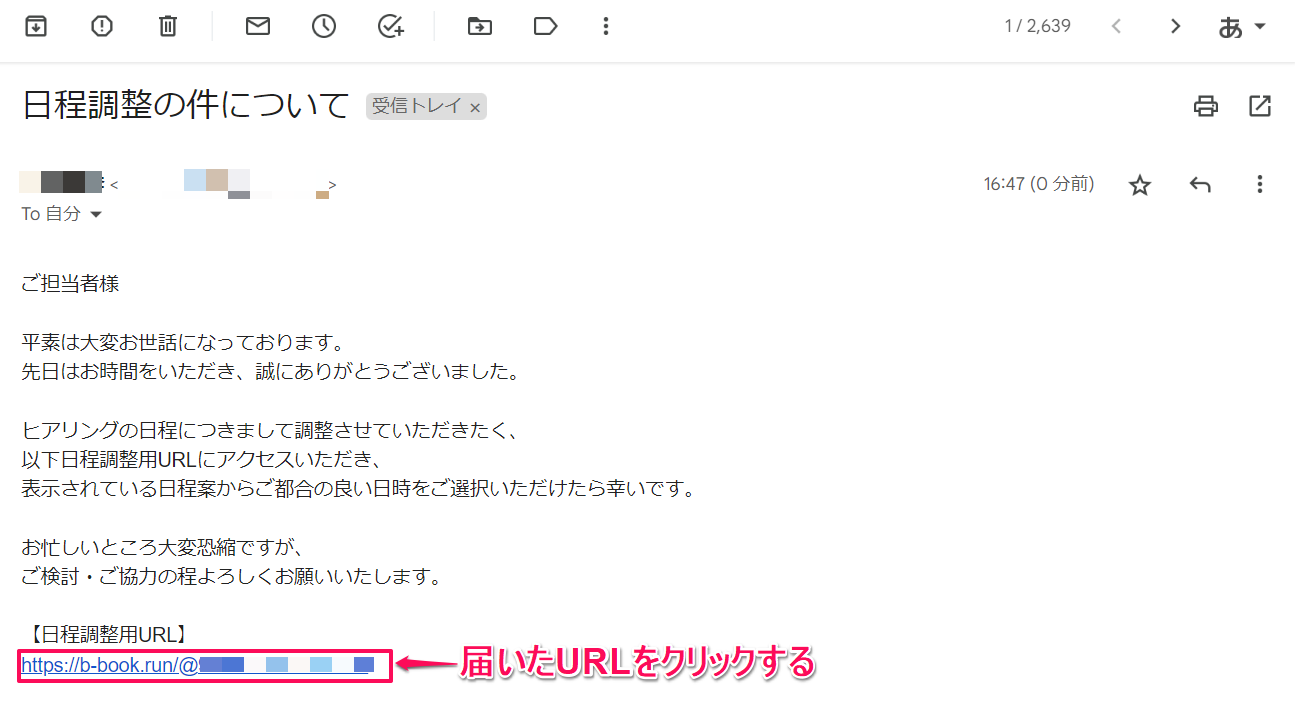
予定画面が表示されるので、都合のいい日時を選択します。
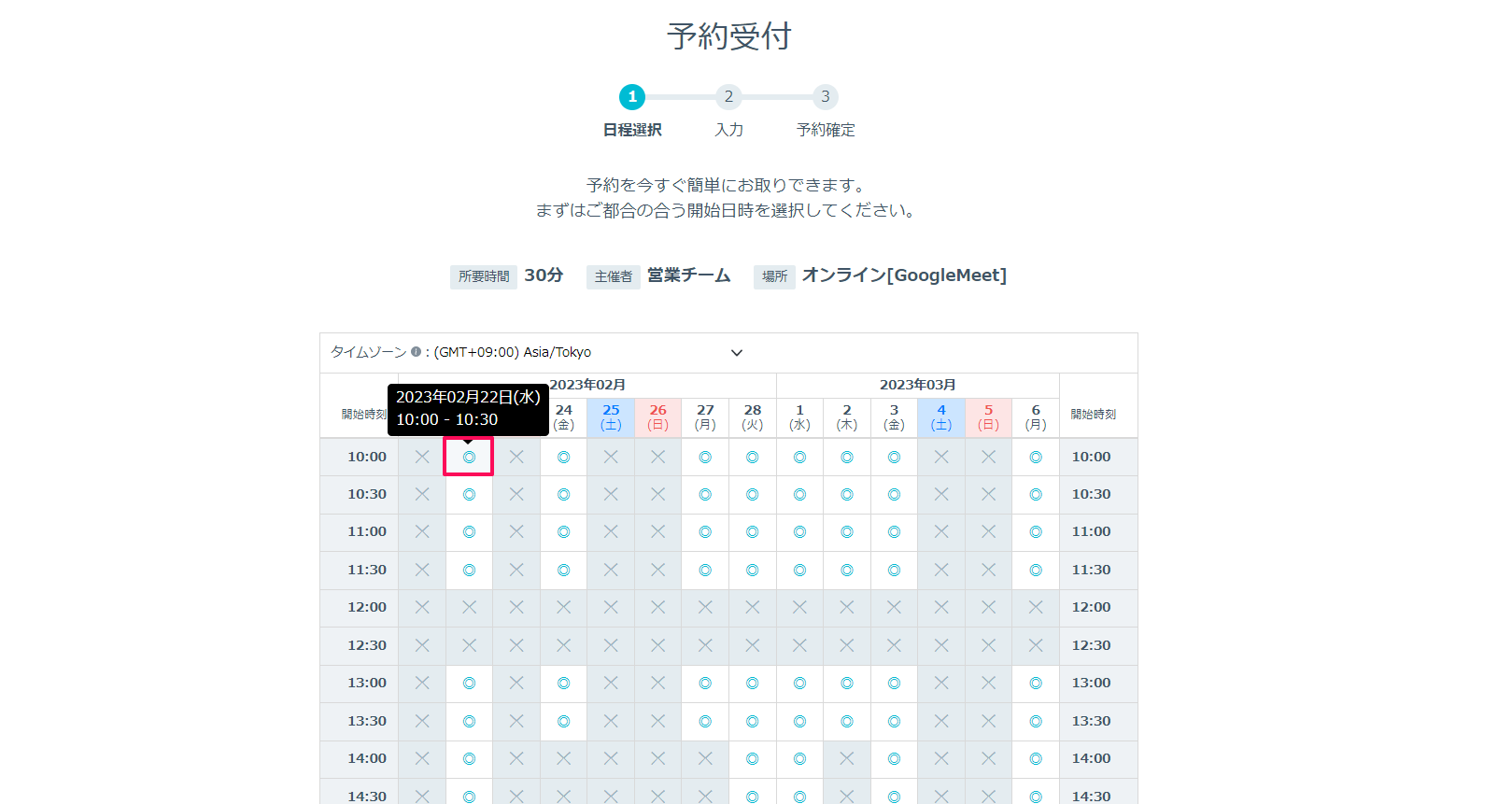
用意されたフォーム項目を入力し、「予約を確定」をクリックします。
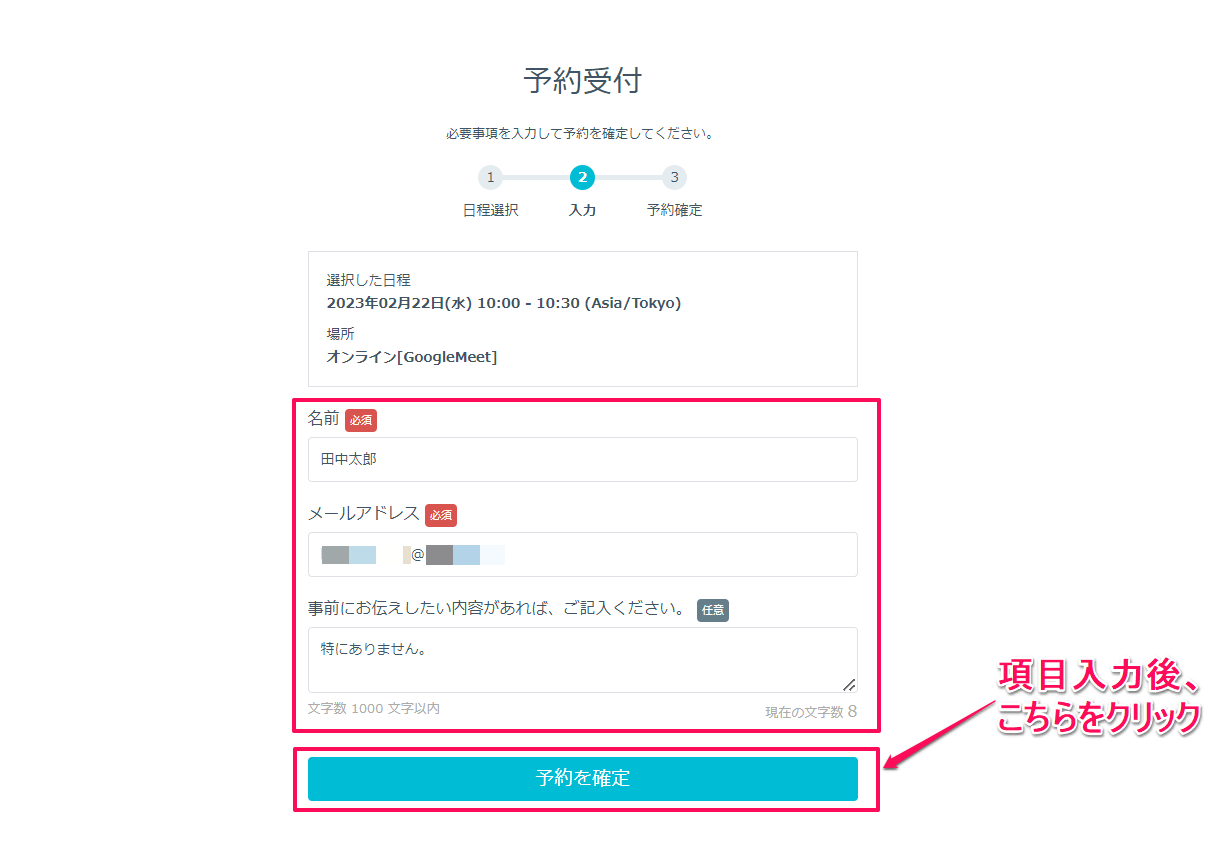
予約完了画面となります。こちらの画面からGoogleカレンダー・Outlook予定表に予定を入れる事も可能です。
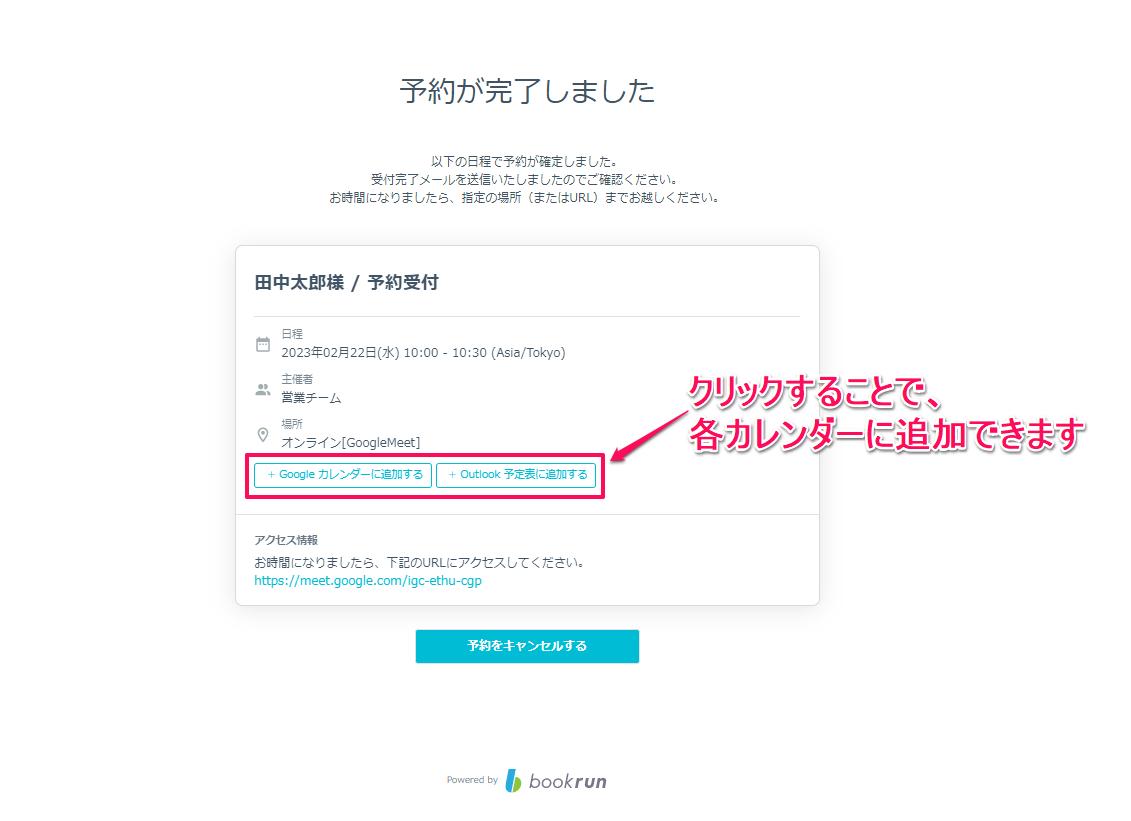
入力したメール宛に予約完了メールが届きます。カレンダーに手動で予定を入力し、日時になりましたらミーティングに参加します。
回答者(ゲスト)の予約キャンセル手順
届いた予約完了メールの「予定詳細」をクリックします。
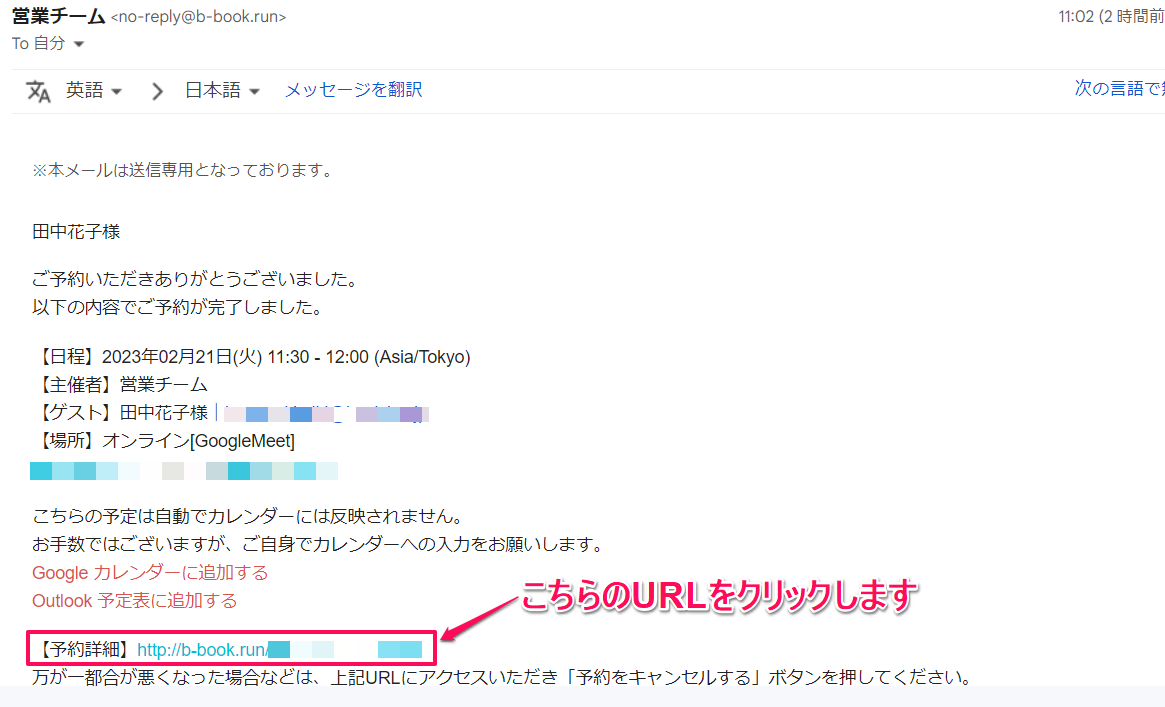
「この予定をキャンセルする」をクリックします。
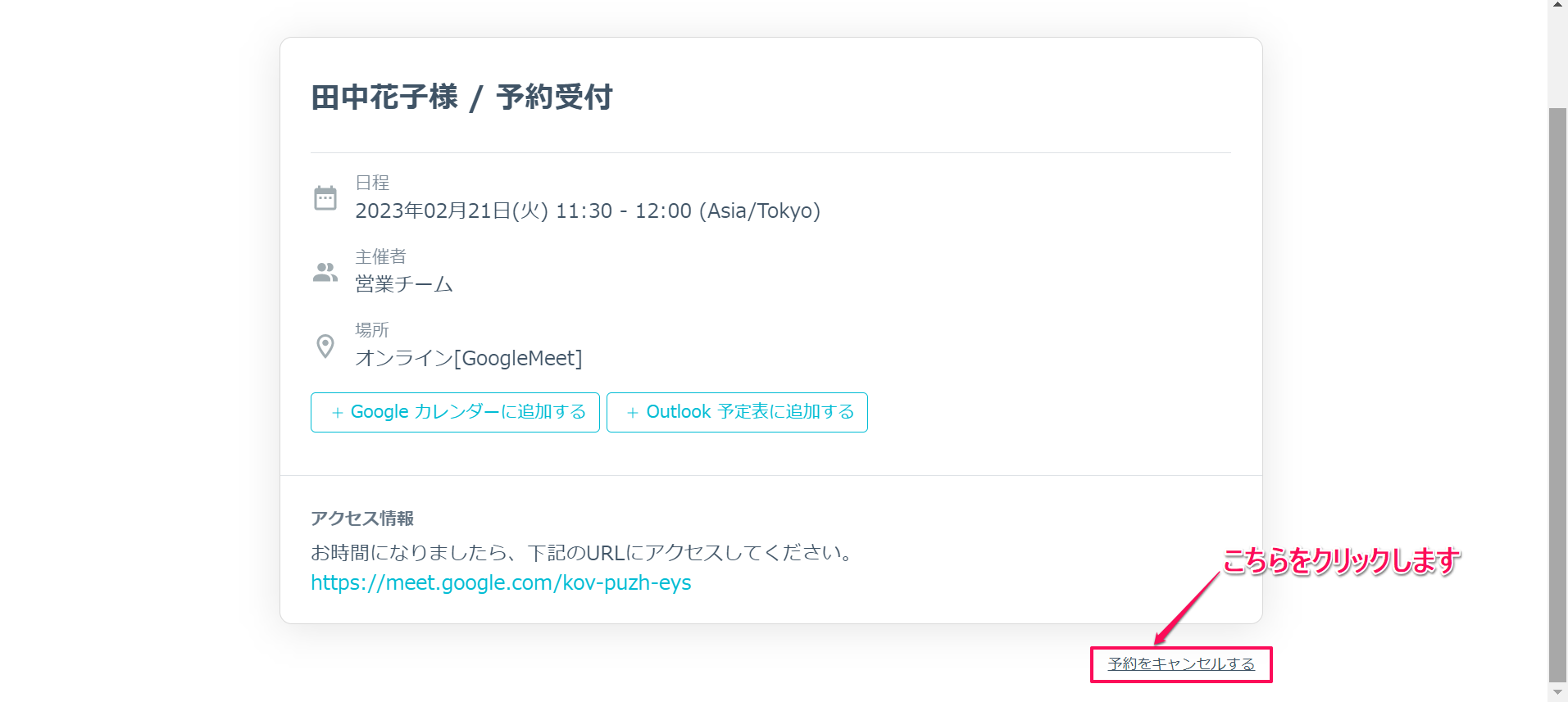
キャンセル理由を記入し「はい」を選びます。
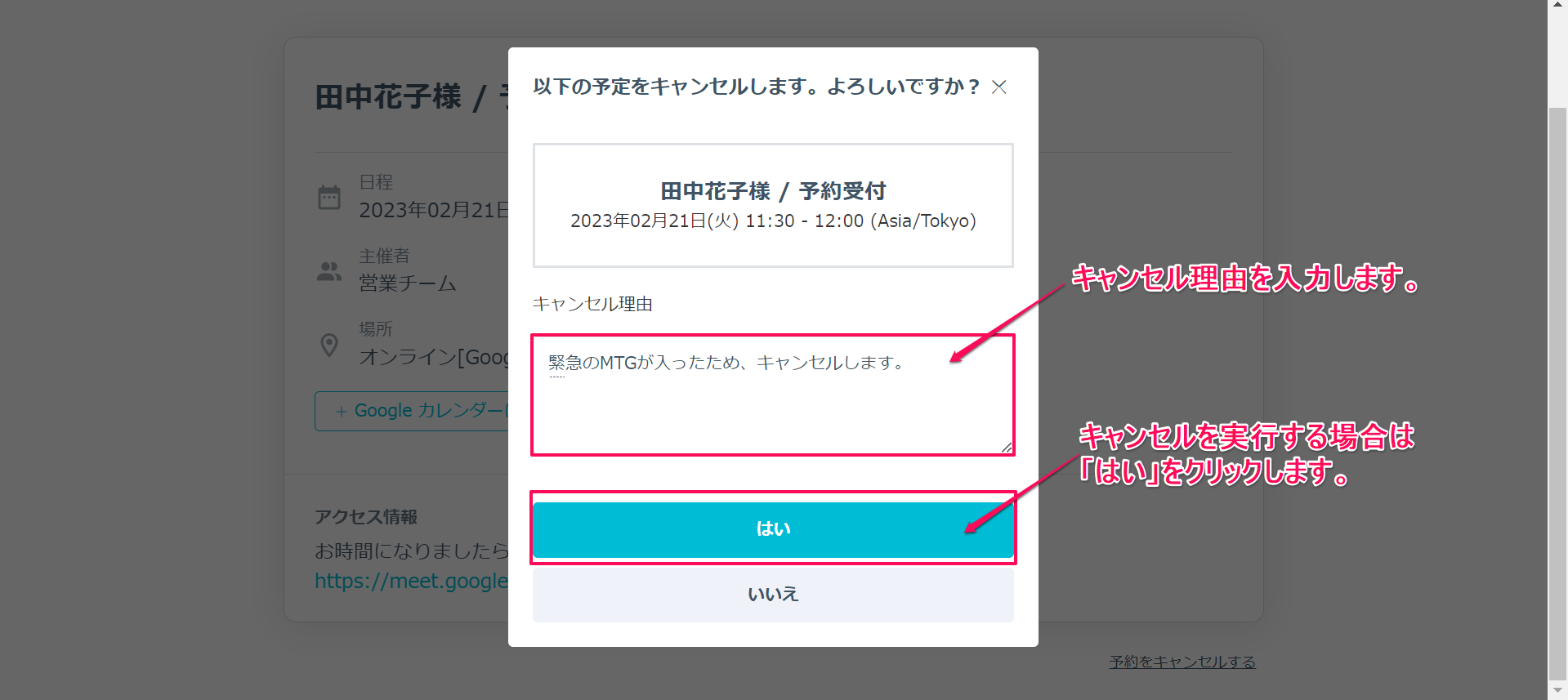
予約キャンセル完了画面に遷移します。予約をもう一度取り直したい場合は、画面内のリンクより再度日程をご調整ください。
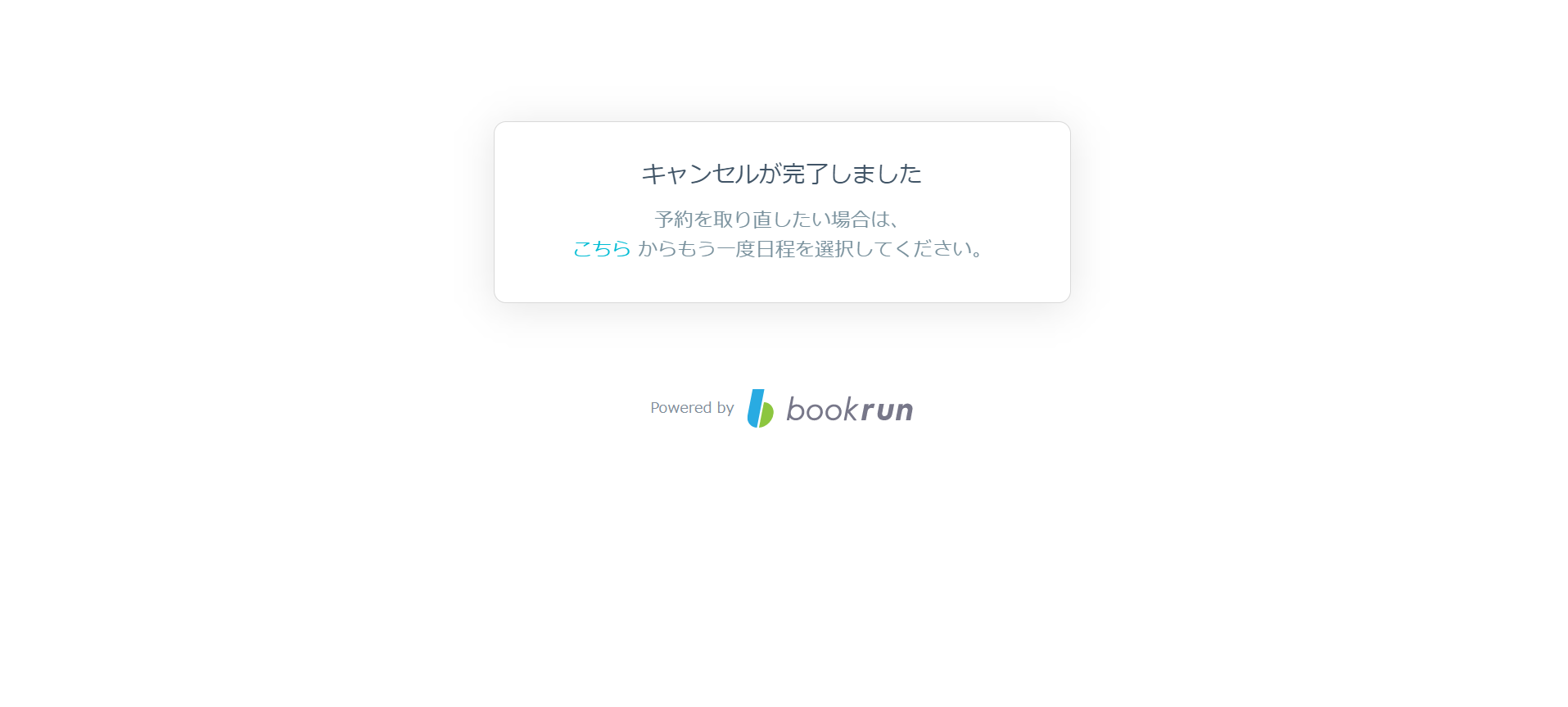
予約キャンセルのメールが届き、キャンセル完了となります。
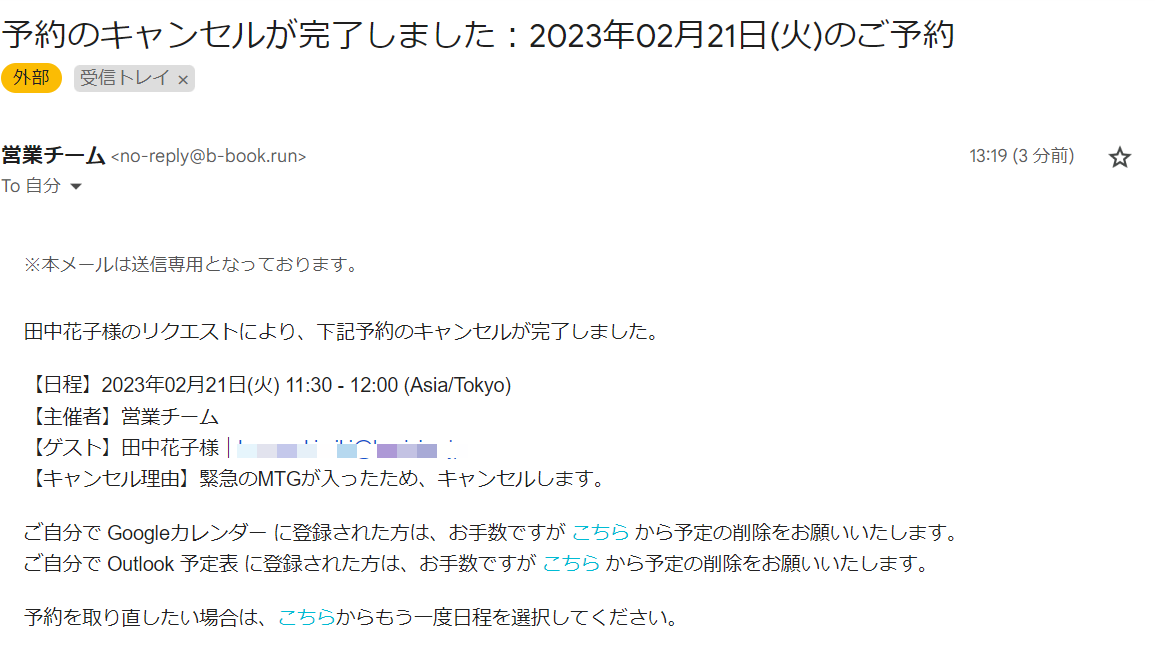
【参考】主催者(ホスト)側には以下のメールが届きます。
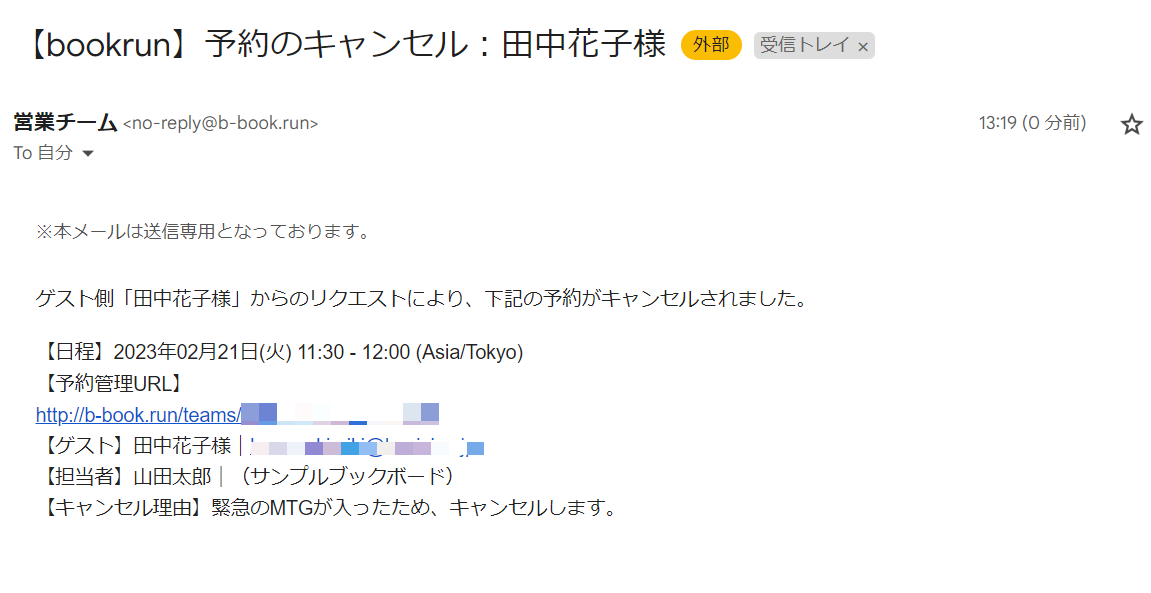
回答者(ゲスト)の予約変更方法
予約の完了と同時に送信される受付完了メールの「予約詳細」をクリックします。
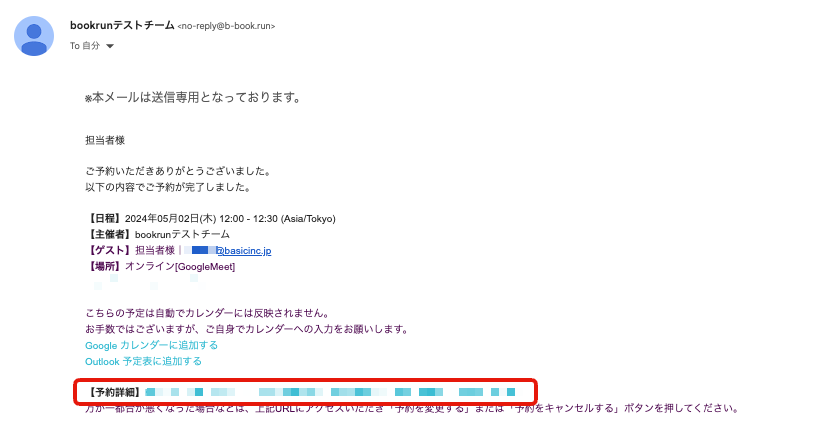
「予約を変更する」をクリックします。
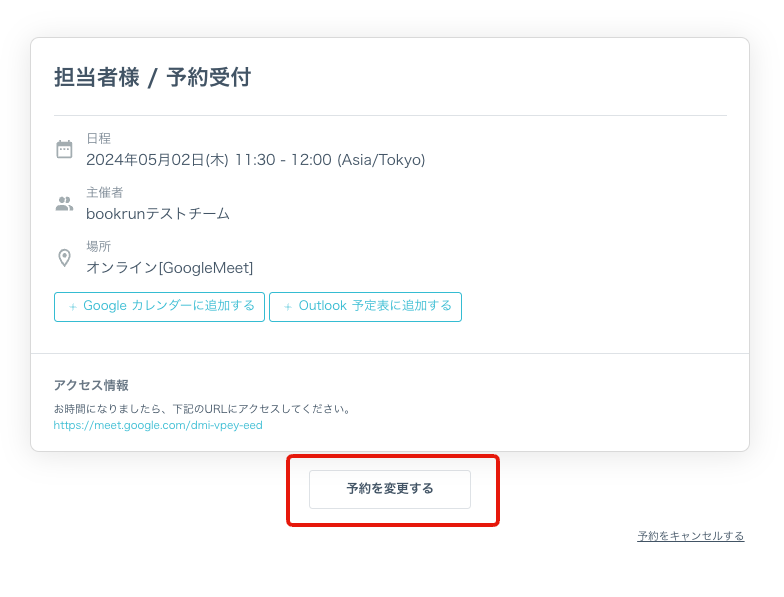
予約変更理由を記入し「変更日時を確定する」をクリックします。
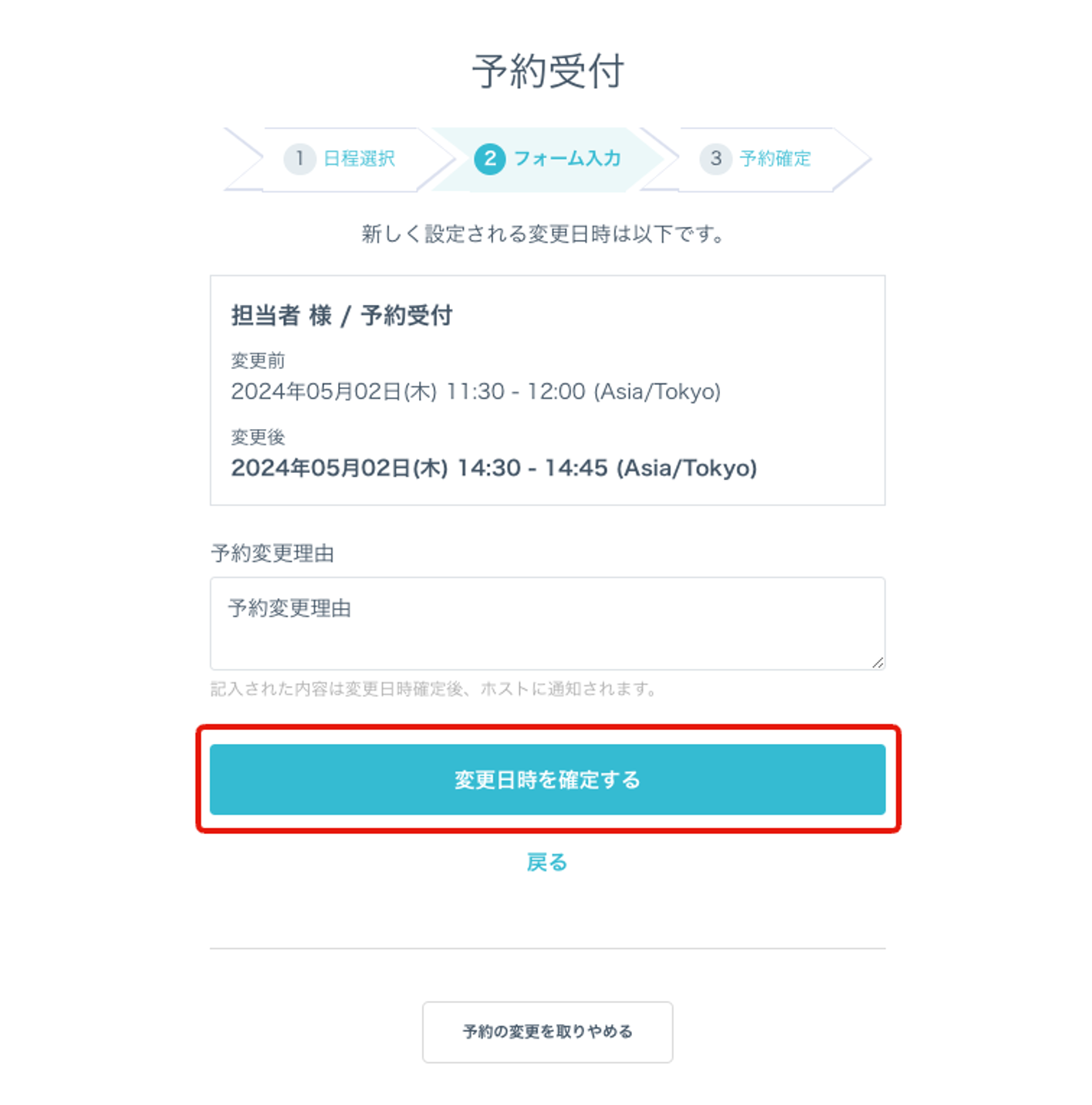
予約変更の完了メールが届き、予約変更完了となります。
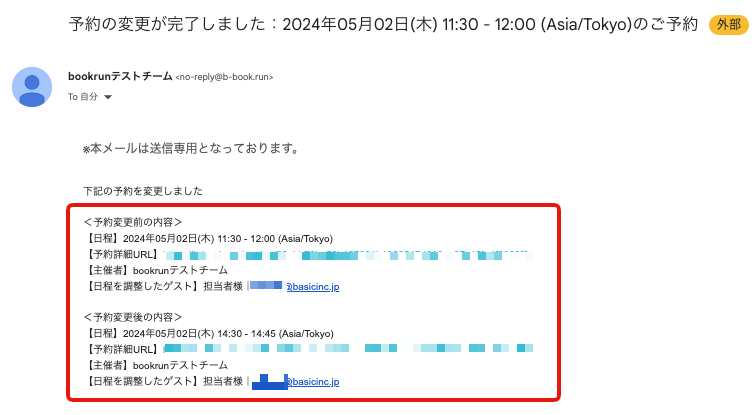
【参考】主催者(ホスト)側には以下のメールが届きます。
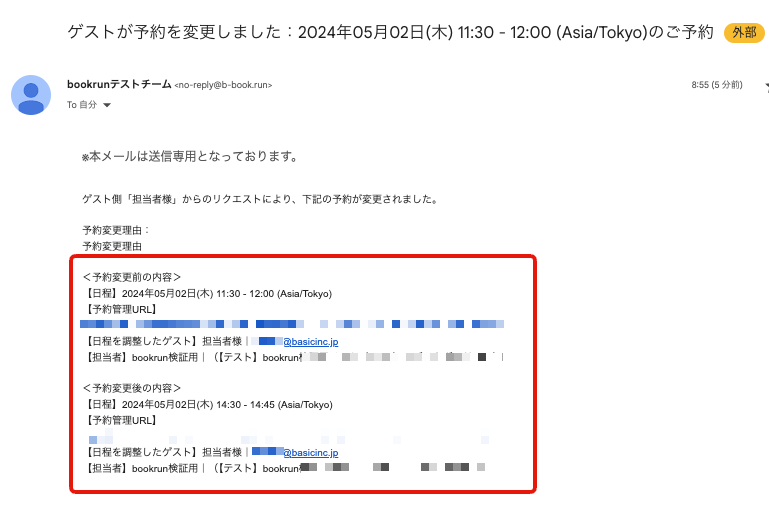
よくある質問
予約変更した場合、Web会議URLは変更されますか?
いいえ。予約変更した場合、Web会議URLは変更されません。
予約変更した場合、主催者(ホスト)側のカレンダーは自動に反映されますか?
はい。自動的に予約に変更内容が反映されます。
しかしながら、手動で追加した場合は反映されませんので予約変更後にカレンダー側の修正をお願いいたします。
予約変更ボタンや予約キャンセルボタンを非表示にすることはできますか?
未対応となっております。
一定の時間が過ぎたら、予約変更ボタンや予約キャンセルボタンを非表示にすることはできますか?
未対応となっております。
formrun連携しているブックボードでも予約変更できますか?
はい、予約変更が可能です。